집 >소프트웨어 튜토리얼 >컴퓨터 소프트웨어 >ps 올가미 도구 사용 방법_ps 올가미 도구 사용 방법
ps 올가미 도구 사용 방법_ps 올가미 도구 사용 방법
- WBOYWBOYWBOYWBOYWBOYWBOYWBOYWBOYWBOYWBOYWBOYWBOYWB앞으로
- 2024-04-22 11:37:381286검색
올가미 도구는 Photoshop에서 일반적으로 사용되는 선택 도구로, 복잡한 모양의 영역을 정확하게 선택하는 데 사용할 수 있습니다. 하지만 초보자가 사용하기에는 혼란스러울 수 있습니다. PHP 편집자 Strawberry는 올가미 도구를 사용하는 방법을 기본 작업부터 고급 기술까지 자세히 설명하여 이 강력한 도구의 본질을 익히는 데 도움을 줍니다.
1 먼저 마우스 클릭으로 PS를 열고 crl+O를 눌러 이미지를 엽니다(그림 참조).
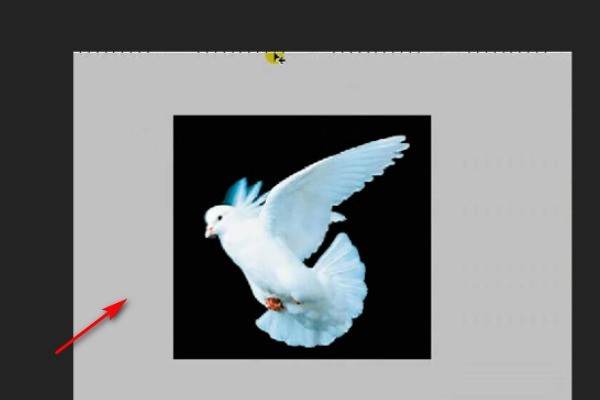
2. 자석 올가미 도구를 선택하여 이미지 가장자리에 노드를 추가합니다. 마우스 왼쪽 버튼을 누른 채 그림에서 동물의 가장자리 윤곽선을 지정하고 crl+Enter를 눌러 선택 항목을 로드한 다음 그림 내용을 조정합니다(그림 참조).
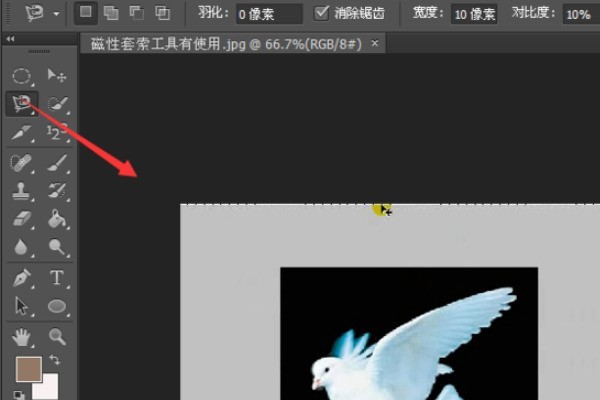
3. Crl+ 버튼을 눌러 사진을 확대하고, 스페이스바를 눌러 사진에 잡기 아이콘을 표시하고, 자석 올가미 도구를 사용하여 사진 가장자리의 윤곽을 계속해서 지정할 수 있습니다. 사진 속 지역. 그림의 비둘기 세부 부분의 경우 선택적으로 더 많은 윤곽선 노드를 추가하여 모양을 조정할 수 있습니다(그림 참조).

4. 그래픽 디테일이 그려지는 영역에서는 선택 범위를 늘리고, 비둘기 가장자리 영역을 연속적으로 그리며, 조정을 위해 여러 동물 노드를 추가할 수 있습니다(그림 참조).

5. 비둘기 주위에 윤곽선 가장자리 영역을 그리고 crl + 빼기 키를 눌러 이미지 위치를 축소하고 조정합니다(그림 참조).
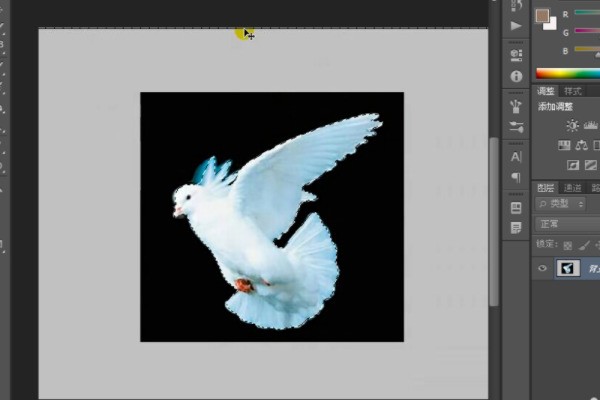
6. crl+N을 눌러 빈 흰색 배경을 만들고, 새 1280X1280 픽셀 흰색 배경을 만들고, 색상 모드를 RGB 모드로 설정하고, 해상도를 72로 설정한 다음 확인을 클릭합니다(그림 참조).
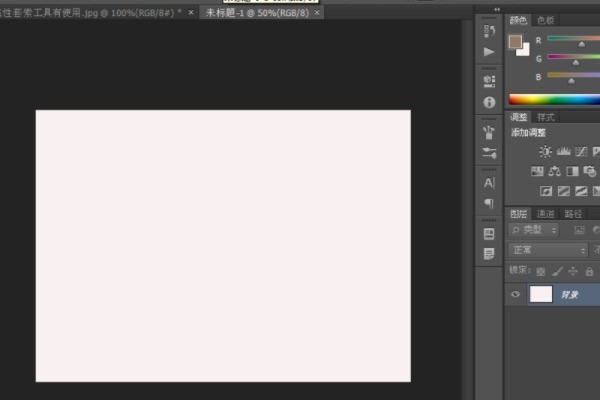
7 배경 레이어를 선택하고 전경색을 짙은 녹색으로 설정한 후 alt+delete 버튼을 눌러 그래픽 색상을 채웁니다(그림 참조).
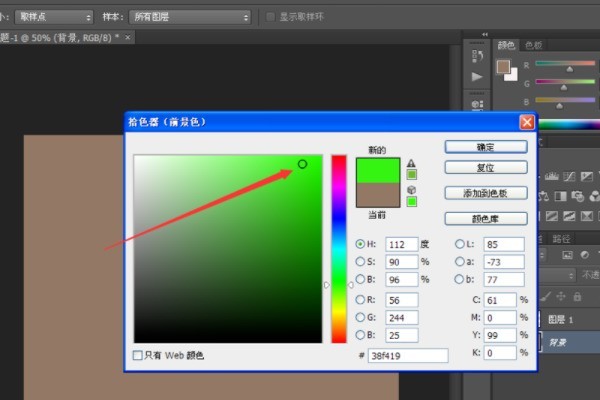
7. 자석 올가미 도구로 방금 그린 비둘기 그래픽을 선택하고 선택 도구를 선택한 다음 현재 레이어로 이동한 다음 위치를 조정합니다. 자석 올가미 도구는 주로 모양의 가장자리 윤곽선을 지정하는 데 사용됩니다. 마우스 왼쪽 버튼을 누른 상태에서 정점을 클릭합니다. 원하는 그래픽을 쉽게 선택할 수 있습니다. crl+enter를 눌러 선택 항목을 로드하고 변환합니다(그림 참조).
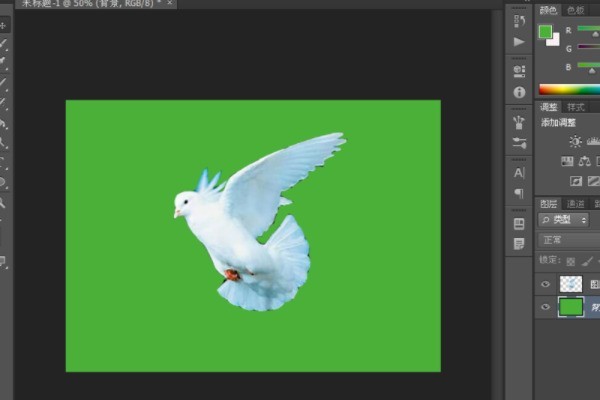
위 내용은 ps 올가미 도구 사용 방법_ps 올가미 도구 사용 방법의 상세 내용입니다. 자세한 내용은 PHP 중국어 웹사이트의 기타 관련 기사를 참조하세요!

